Najlepsze 4 alternatywne metody tworzenia kopii zapasowych i przywracania iPhone'a iCloud
Przez Vernon Roderick, Ostatnia aktualizacja: 31 października 2019 r
Na końcu tego posta dowiesz się więcej niesamowitych iCloud alternatywy dla tworzenia kopii zapasowych i przywracania iPhone'a. Czy masz dość używania plików kopii zapasowych iCloud i iTunes do zapisywania plików? Następnie przeczytaj i postępuj zgodnie z instrukcjami zawartymi w tym poście, a będziesz mieć więcej opcji tworzenia kopii zapasowych plików. Jeśli jesteś użytkownikiem Apple, zwykle będziesz używać kopii zapasowej iCloud lub iTunes Backup do zapisywania plików danych. Korzystając z tych dwóch kopii zapasowych, możesz łatwo przechowywać pliki i przenosić je na inne urządzenie bez konieczności wykonywania skomplikowanego procesu. Wystarczy zalogować się do iCloud lub przejść do iTunes na zaufanym komputerze, więc możesz już iść. Jednak są też ludzie, którzy są ciekawi i zastanawiają się, czy mogą użyć innych platform do tworzenia kopii zapasowych, aby zapisać swoje dane. Tak, oczywiście, możesz użyć innych metod niż tworzenie kopii zapasowych iCloud i iTunes. Jakie są te alternatywne iCloud dla iPhone'a, które są tak samo skuteczne i wydajne, jak kopie zapasowe iCloud? Przeczytaj więcej o iCloud alternatywy dla tworzenia kopii zapasowych i przywracania iPhone'a poniżej.

Część 2. Najlepsza alternatywa dla iCloud - Fonedog iOS Backup and Restore ToolkitPrzewodnik wideo: selektywne tworzenie kopii zapasowych i przywracanie iPhone'aCzęść 2. Inne alternatywy iCloud, których możesz użyć do tworzenia kopii zapasowych i przywracania iPhone'aPart4. Wniosek
Ludzie również czytają4 proste sposoby tworzenia kopii zapasowych iPhone'a na MacuJak selektywnie wykonać kopię zapasową iPhone'a na komputerze
Część 2. Najlepsza alternatywa dla iCloud - Fonedog iOS Backup and Restore Toolkit
To narzędzie to najlepsza alternatywa dla iCloud dla iPhone'a, która pozwala na selektywne tworzenie kopii zapasowych plików i jednoczesne przywracanie ich w wygodny sposób, bez kłopotów i obawy o brak miejsca lub jakiekolwiek inne rzeczy. Postępuj zgodnie z poniższym przewodnikiem i dowiedz się, jak łatwo wykonać kopię zapasową plików.
Darmowe pobieranie Darmowe pobieranie
Krok 1: Uruchom Fonedog i wybierz opcję Kopia zapasowa danych iOS
Pobierz Fonedog Toolkit - Odzyskiwanie systemu iOS z naszej strony internetowej, www.fonedog.com.
Otwórz instalację i zainstaluj program na swoim komputerze. Następnie uruchom zestaw narzędzi Fonedog Toolkit.
Z interfejsu programu masz opcję Kopii zapasowej i przywracania danych. Po prostu kliknij iOS Data Backup, aby wykonać kopię zapasową urządzenia.

Krok 2. Wybierz tryb kopii zapasowej
O ile to możliwe, użyj oryginalnego kabla, który masz, ponieważ w niektórych przypadkach inne urządzenia nie akceptują kabla innej firmy.
Po udanym podłączeniu urządzenia do komputera wybierz tryb tworzenia kopii zapasowych danych wyświetlany przez program.
Dostępne są 2 tryby tworzenia kopii zapasowych. Standardowa kopia zapasowa i szyfrowana kopia zapasowa.
Standardowa kopia zapasowa - Ta metoda tworzenia kopii zapasowych jest zwykła / normalna. Możesz wykonać kopię zapasową swoich zdjęć, dokumentów, filmów, utworów muzycznych i dokumentów w jednej chwili.
Szyfrowana kopia zapasowa - To jest dla użytkowników, którzy chcą, aby ich pliki były chronione hasłem. Jeśli masz bardzo ważny plik, możesz użyć tej metody i ustawić osobiste hasło, aby zabezpieczyć swoje pliki.
Wybierz tryb tworzenia kopii zapasowej, a następnie przejdź do następnego procesu, klikając Początek.

Krok 3: Selektywnie wykonaj kopię zapasową danych
Po przejściu do następnego procesu program wyświetli typy plików i będziesz mógł selektywnie tworzyć kopie zapasowe takich plików wideo, wiadomości, zdjęć, notatek, załączników, dokumentów aplikacji i wielu innych.
Jeśli jednak chcesz wykonać kopię zapasową wszystkiego, możesz to zrobić.
Wybierz wszystkie pliki, których kopię zapasową chcesz utworzyć, i natychmiast przejdź do następnego procesu, naciskając Dalej przycisk.

Krok 4: Zakończono tworzenie kopii zapasowej
Po zakończeniu tworzenia kopii zapasowej otrzymasz od programu wiadomość „Gratulacje!”.
Do tego czasu możesz mieć pewność, że tworzenie kopii zapasowej zostało zakończone.
Jeśli jednak zapomniałeś dołączyć coś do kopii zapasowej lub chcesz dodać więcej plików do wykonania kopii zapasowej, po prostu kliknij Kopię zapasową w programie i powtórz kroki.

Przewodnik wideo: selektywne tworzenie kopii zapasowych i przywracanie iPhone'a
Część 2. Inne alternatywy iCloud, których możesz użyć do tworzenia kopii zapasowych i przywracania iPhone'a
# 1. Amazon Cloud Drive do tworzenia kopii zapasowych i przywracania iPhone'a
Podobnie jak iCloud, Amazon Cloud Drive ma 5 GB przestrzeni dyskowej w chmurze, z której można swobodnie korzystać w dowolnym momencie. Podczas zapisywania zdjęć lub filmów na serwerze Amazon Cloud Drive masz możliwość podglądu / odtwarzania zapisanych filmów i muzyki.
Jest to jednak podobnie jak inne miejsce do przechowywania w chmurze, w momencie gdy przekroczysz limit 5BG, będziesz musiał zacząć płacić za jego usługę. Nie kosztuje to jednak dużo, ponieważ kosztuje tylko około 11.99 USD rocznie za nieograniczoną liczbę zdjęć i 5 GB plików innych niż zdjęcia, a 59.99 USD rocznie za nieograniczone przechowywanie wszystkich typów plików, które chcesz przechowywać.
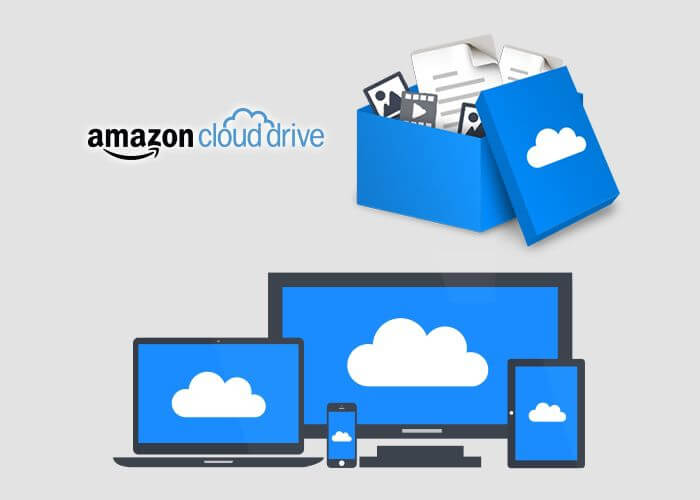
# 2. MediaFire do tworzenia kopii zapasowych
Jeśli szukasz większej przestrzeni dyskowej w chmurze, ponieważ powiedzmy, że masz wymagający rozmiar pliku, który musisz przechowywać, to MediaFire może ci w tym pomóc. MediaFire ma opcję automatycznego tworzenia kopii zapasowych plików, takich jak zdjęcia, filmy, dokumenty i wiele innych na urządzeniu z systemem iOS, a także umożliwia udostępnianie plików w chmurze online, czy to przez Twitter, Facebook, czy e-mail.
Jest również szeroko stosowany przez wielu użytkowników i jest jedną z najpopularniejszych metod zapisywania / udostępniania plików do tej pory.
# 3. Dysk Google do kopii zapasowej iPhone'a
Jeśli szukasz znacznie większej przestrzeni dyskowej i jest to renomowana pamięć masowa w chmurze. Dysk Google ma oszałamiające 15 GB wolnego miejsca, które jest dostępne na wszystkie Twoje potrzeby. Pozwala zapisywać bezpośrednio w systemie plików, zamiast korzystać z innej aplikacji.
Korzystając z dysku Google, możesz również udostępniać pliki za pomocą linku do udostępniania, w którym jedyną osobą, która może zobaczyć plik, jest ta, która ma link do udostępniania. Jest to bardzo wygodne, zwłaszcza na przykład, że chcesz, aby znajomy zobaczył określony film z kopii zapasowej, a następnie możesz po prostu utworzyć udostępniany link do tego pliku i udostępnić go znajomemu.
Niesamowite jest to, że możesz mieć ogromną pamięć 100 GB za jedyne 1.59 £ miesięcznie. Możesz nawet wybrać TB, jeśli naprawdę potrzebujesz tak dużej pamięci.
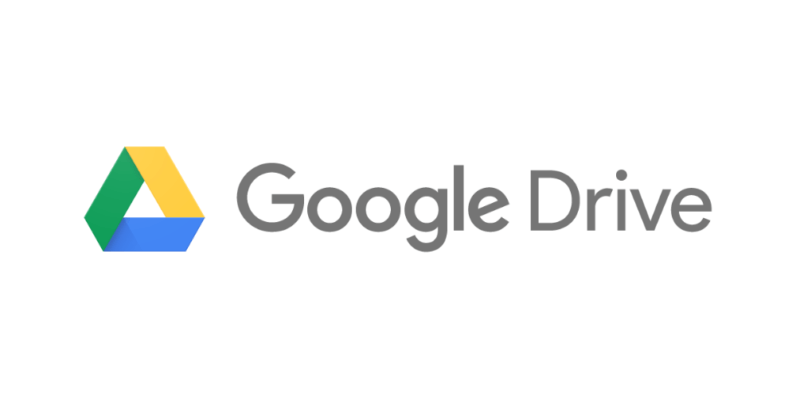
Part4. Wniosek
Nie jest tajemnicą, że tworzenie kopii zapasowych plików jest jedną z najważniejszych rzeczy, o których często należy pamiętać, robiąc i wybierając najlepsza alternatywa dla iCloud do tworzenia kopii zapasowych i przywracania iPhone'a. Tworzenie kopii zapasowej nie tylko zapisuje twoje pliki, ale także będziesz mógł je przenosić w dowolnym miejscu, jeśli chcesz, aby Twoje pliki były dostępne, szczególnie jeśli urządzenie, które ma większość twoich plików, jest z dala od Ciebie.
Wykonując kopię zapasową, możesz łatwo przywrócić je i przywrócić na inne urządzenie, i możesz zacząć.
Zostaw komentarz
Komentarz
iOS Data Backup & Restore
Wykonaj kopię zapasową danych na komputerze i selektywnie przywróć dane iOS z kopii zapasowych.
Darmowe pobieranie Darmowe pobieranieGorące artykuły
/
CIEKAWYDULL
/
PROSTYTRUDNY
Dziękuję Ci! Oto twoje wybory:
Doskonały
Ocena: 4.5 / 5 (na podstawie 87 oceny)
